Apple движение 5 основи на reegs
Заедно с прословутия Final Cut Pro X е нов, пети, версия Motion. New Motion включва следните нови функции:
- Значително подобряване на хрома-манипулатор
- Нови видове проекти - в предишни версии на Motion биха могли да създадат магистърски шаблони - на практика, за движение проекти, които могат да бъдат използвани в Final Cut Pro. Нова Mtion отиде още по-далеч - вече можете да създавате tranzisheny, ефекти, както и генератори за Final Cut
- New Object - платформа, която ви позволява да настроите параметрите на няколко обекта в един контрол.
Помислете за пример работни платформи контролират "пожар" частици. Ние се опитваме да направим един плъзгач за контрол на количеството, яркост, дълъг живот и скоростта на движение на частиците.
Първо, създаване на общ проект Motion (генератор или ефект). Particle Motion на натоварването на системата библиотека.
Завършен урок проект може да изтеглите оттук (.motn).
1) Отворете Предложение 5. В прозореца, изберете новата Предложение проекта, и кликнете OK. Появява Предложение интерфейс.
2) В библиотеката, изберете частици излъчватели> Pyro> размазани Спаркс. Drag настроите размазани Искри в панела Слоеве в проекта. Пречистване времевата линия се - ние кликнете и плъзнете pleyhed да погледнете частици Неясен Спаркс «в действие".
Кликнете върху снимките, за да видите версия в пълен размер.
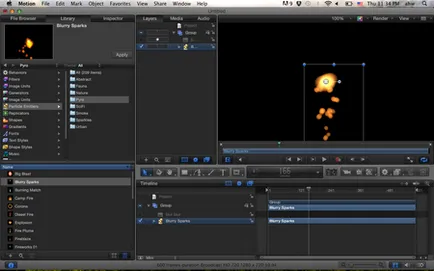
3) Сега, създаване на платформа, която ще контролира системата на частиците. В менюто на обекта, изберете New Риг (CTL + Cmd + R). Риг се появява в панела Слоеве.
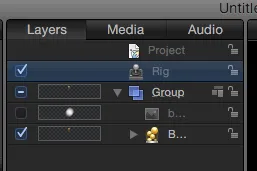
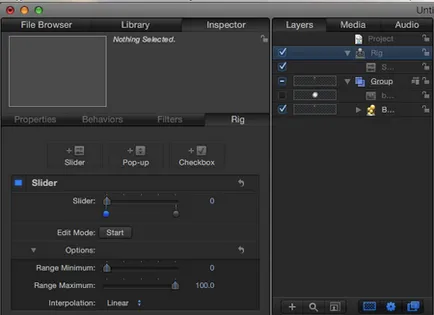
5) В панелаСлоеве и инспекторът Риг, с ново име «слайдер» (плъзгач, плъзгач). Ако много джаджи, става трудно да се направи разграничение кои от тях в сравнение с контролите. Ето защо, трябва незабавно да даде имената на джунджурии. За да направите това, кликнете два пъти върху името на джаджа ( «слайдер») в панела Слоеве (не в панела за инспектор). Сега въведете ново име - например, «Вълнение» и натиснете Enter.
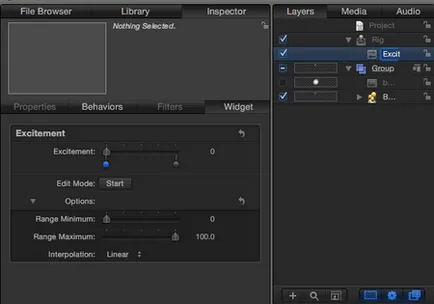
6) Сега трябва да се приложи приспособлението към курс на действие, размазани Спаркс. Първо, ние граничат параметър Вълнение двигател за раждаемостта. В този случай, стойността на двигателя ще се промени броят на частиците. Изборът Неясен Спаркс емитер в панела Слоеве. В инспектора, кликнете върху раздела емитер. Ние намерите опция «раждаемостта» В този раздел. Кликнете върху триъгълника до опцията, и от менюто изберете Добави към Rig> Rig> допълнение на емоциите.
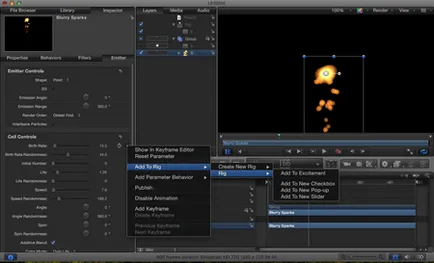
7) Сега приложете на двигателя до параметри като скорост, живот и цвят върху живота. Намери всеки един от параметрите в емитер инспектор и повторете шестия етап за всеки един от тези параметри (пряко добавите към създаване Цвят над живота няма да работи плевнята. Необходимо е да отворите настройките на параметрите и отделно добавен в плевнята всеки цвят, контролиране на градиента. Въпреки това, тази стъпка и да пропуснете - това не е толкова важно за цялостното разбиране на платформите).
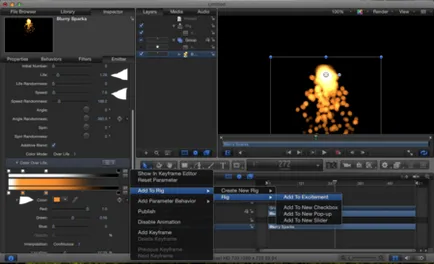
Когато даден параметър се добавя към хамбара, Motion съхранява стойността си. Това означава, че ние сме в момента се настройват параметрите на частицата емитер размазани Спаркс с актуално състояние на двигателя на 0% (настройката по подразбиране). Сега е необходимо да се уточни параметрите за емитер 100% от стойността на двигателя. Нещо, което напомня keyframing - Предложение използва два екстремни стойности, за да се изчисли междувременно.
8) кликне върху плевня в панела Слоеве. В панела инспектор появява Rig инспектор. В непосредствена близост до Вълнение на двигателя има две кръгови маркер - те се наричат джаджа Tags - тагове джаджа. Първият маркер (вляво) е на стойност 0% двигател. Той е син, което означава, че в момента е избран. Кликнете на втория (вдясно) маркер - тя ще се оцвети в синьо. Вторият таг се намира в положение на 100% от двигателя.
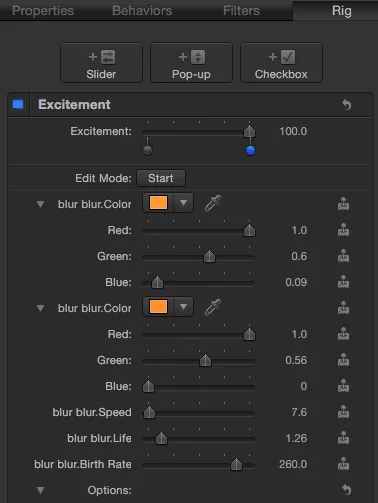
9) Сега, когато е избран на втория маркер, трябва да се уточни движение, ще изглежда системата на частиците, когато двигателят е настроен на 100%. Това може да стане чрез инспектор Риг или емитер инспектор. Ние използваме Риг инспектор. Ако не сте запознати настройка емитер на частиците, просто да ги копирате от снимката:
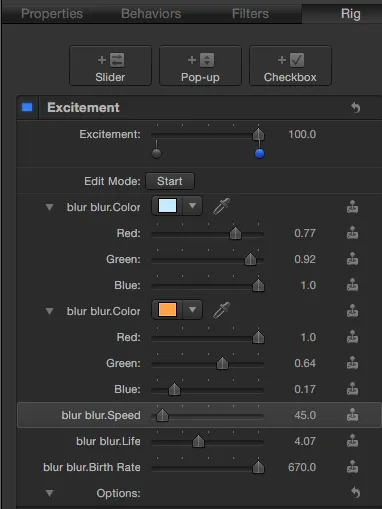
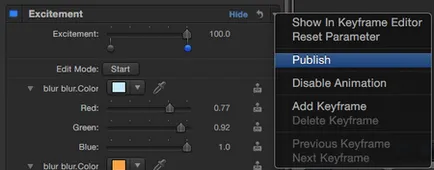
Това, разбира се, не се ограничава до съоръжението за настройка. Можете да поставите няколко тагове джаджа за параметрите се променят по различен начин, в зависимост от позицията на курсора. Например, нашият двигател може да се промени частици от оранжево до червено, когато се движи от 0% до 30%, и от червен до синьо, когато се движат от 30% до 100%.
Когато се работи с етикети трябва да са наясно с тяхната прилика с бутона за запис на анимация - всяка промяна в настройките веднага записват и свързани с маркер.